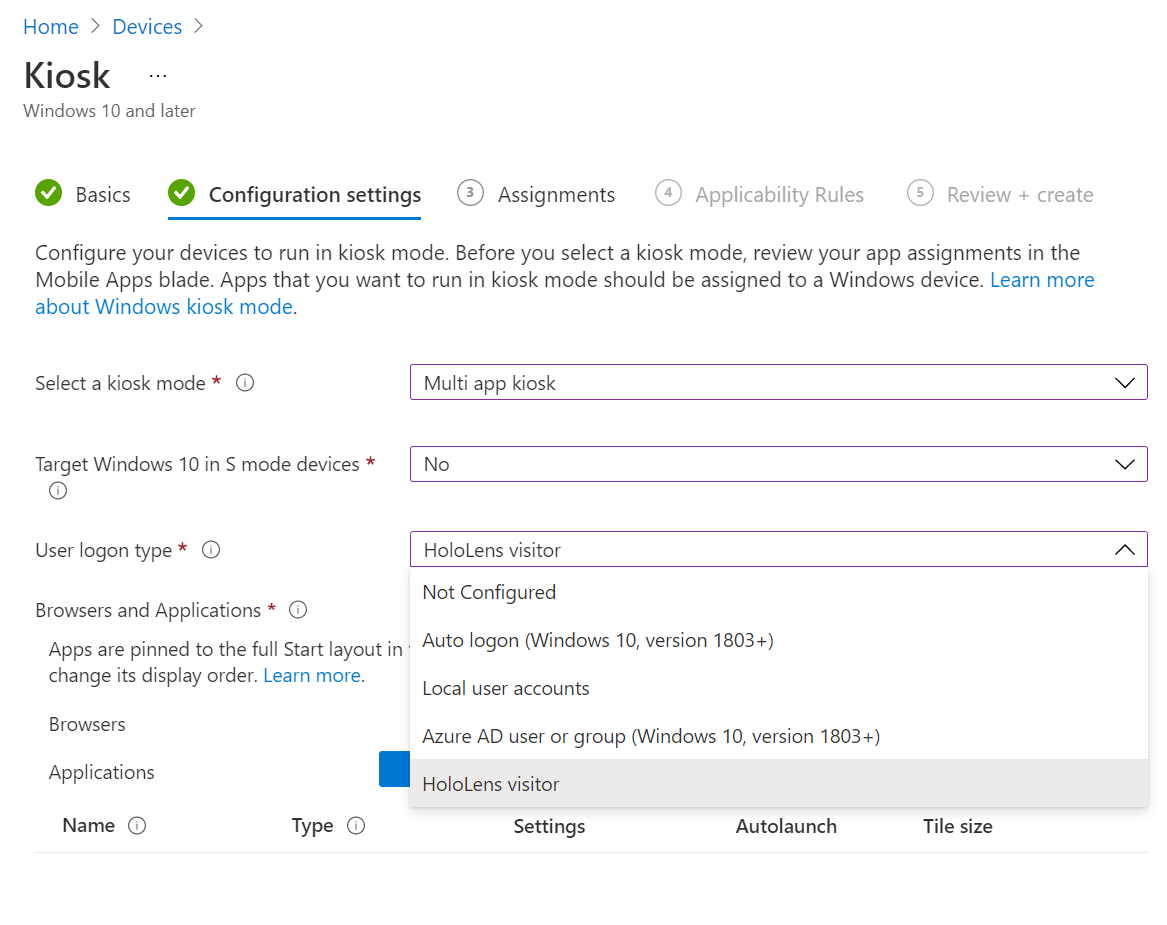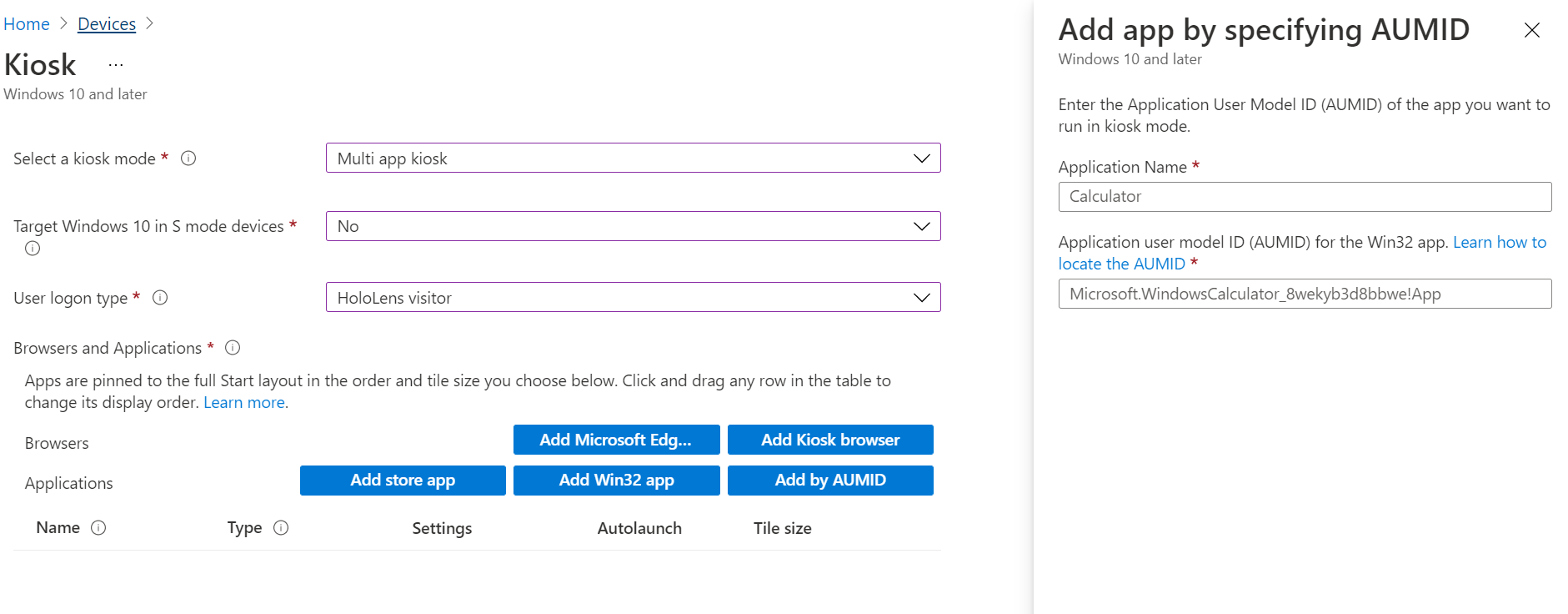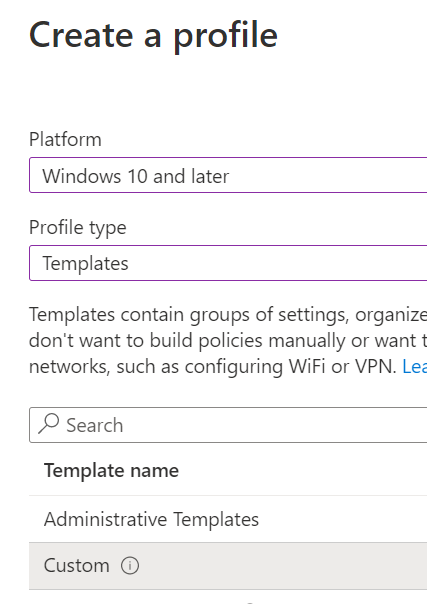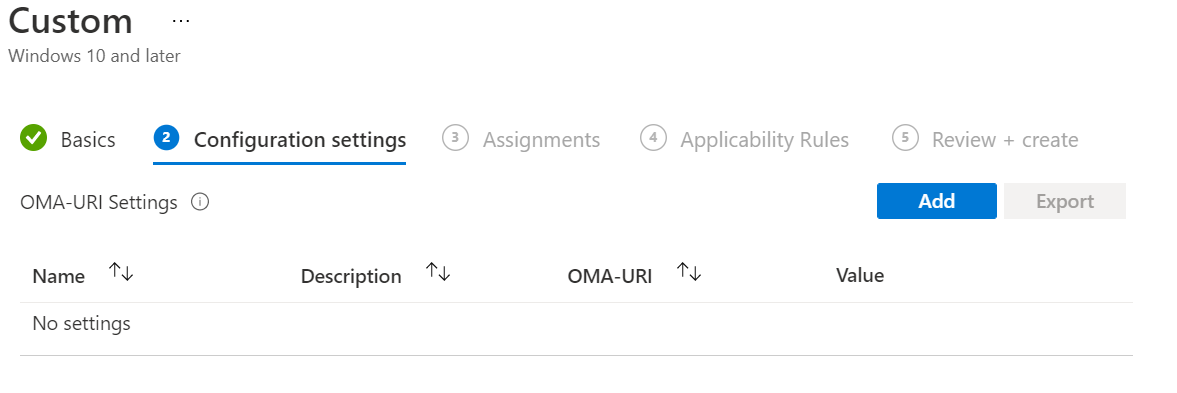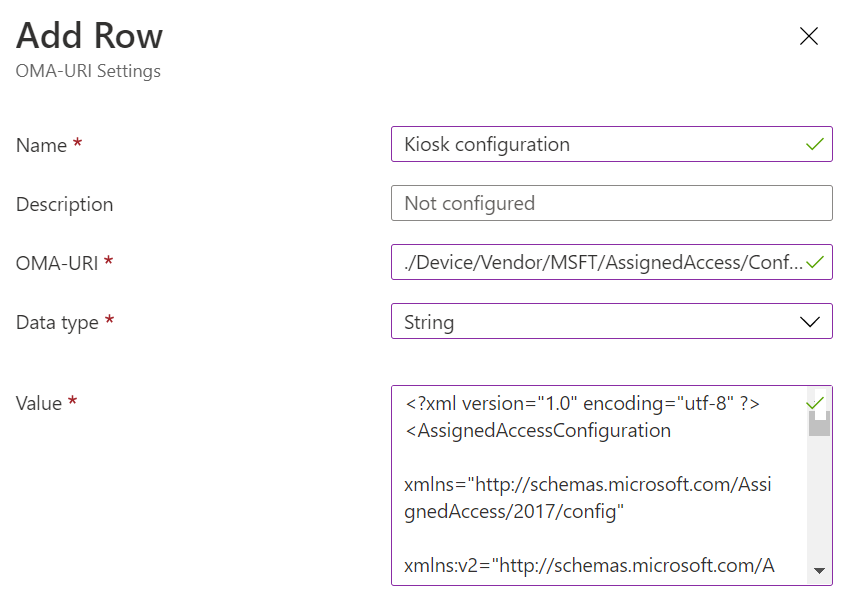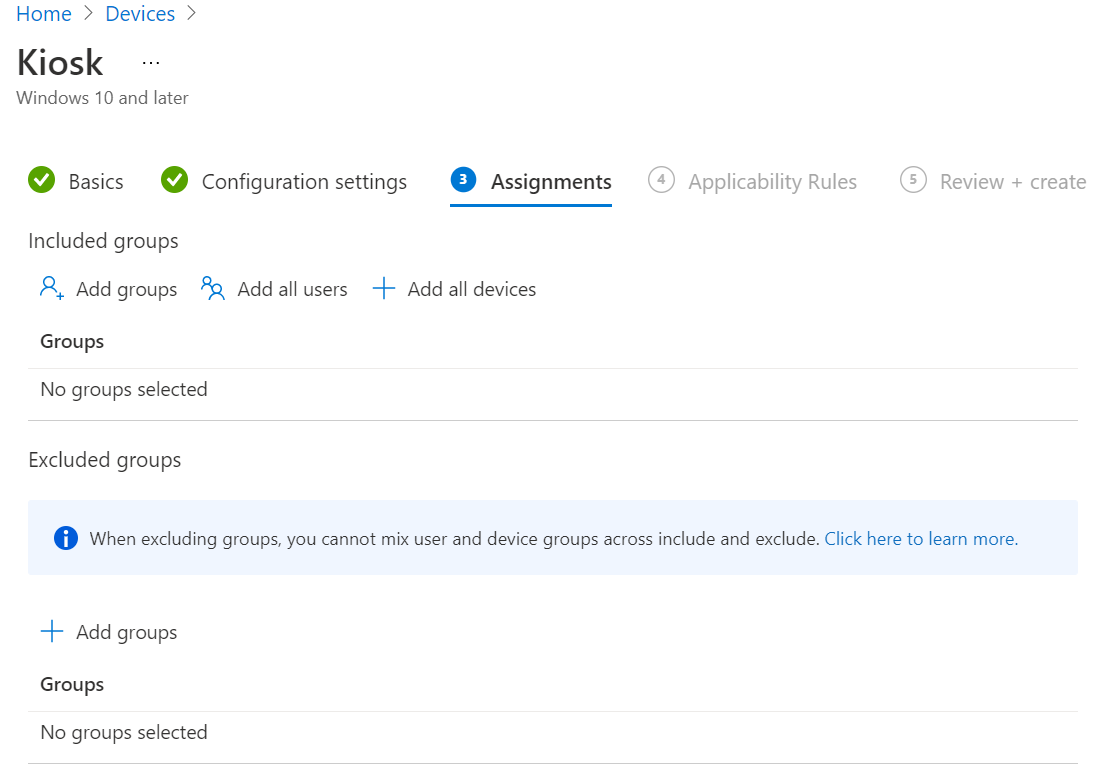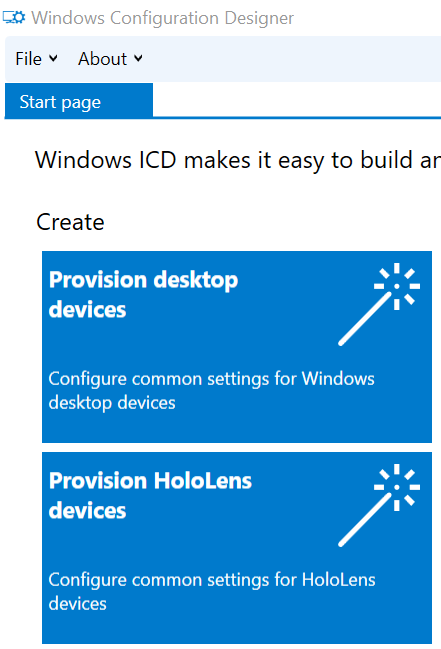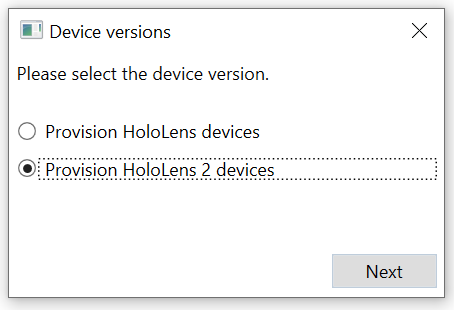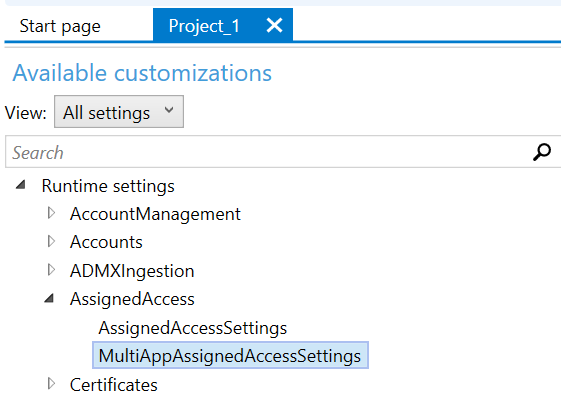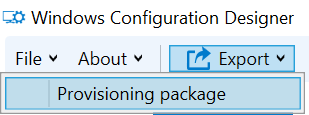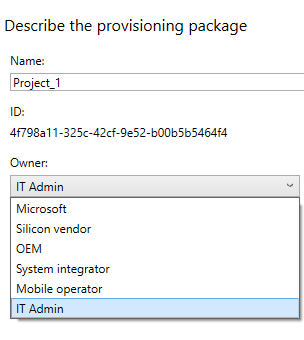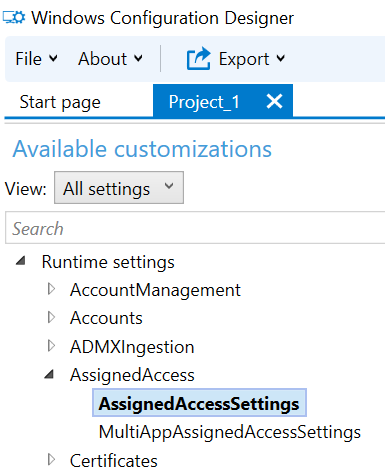Configurar o HoloLens como um quiosque
O que é o modo Kiosk?
O modo de quiosque é um recurso onde você pode controlar quais aplicativos são mostrados no menu Iniciar quando um usuário entra no HoloLens. Existem 2 cenários suportados:
Modo de quiosque de aplicativo único – Nenhum menu Iniciar é exibido e um único aplicativo é iniciado automaticamente, quando o usuário faz login.
Exemplo usa: um dispositivo que executa apenas o aplicativo Guias do Dynamics 365.
Modo de quiosque de vários aplicativos – O menu Iniciar mostra apenas os aplicativos, que foram especificados na configuração do quiosque quando um usuário faz login. Um aplicativo pode ser escolhido para iniciar automaticamente, se desejado.
Exemplo usa: um dispositivo que mostra apenas o aplicativo da Loja, o Hub de Comentários e o aplicativo Configurações no menu Iniciar.
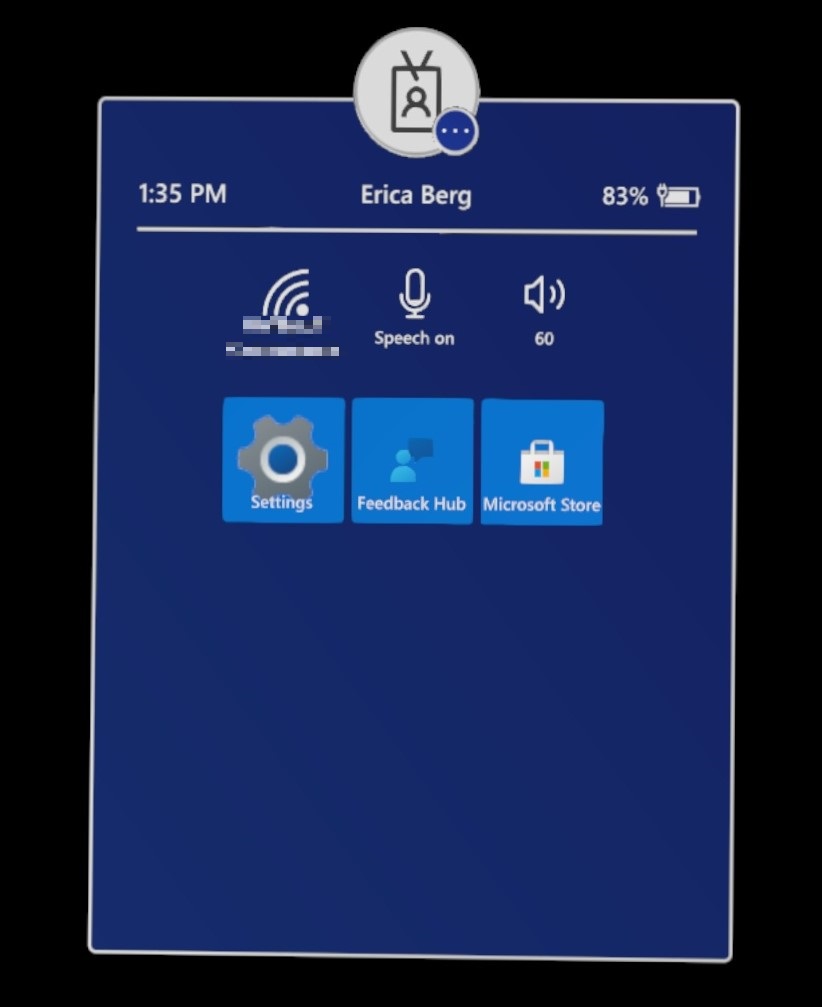
Descrição da experiência do modo de quiosque quando um utilizador inicia sessão
A tabela a seguir lista os recursos nos diferentes modos de quiosque.
| Menu Iniciar | Menu Ações Rápidas | Câmera e vídeo | Miracast | Cortana | Comandos de voz integrados | |
|---|---|---|---|---|---|---|
| Quiosque de aplicativo único | Desabilitado | Desabilitado | Desabilitado | Desabilitado | Desabilitado | Habilitado* |
| Quiosque Multi-app | Ativado | Habilitado* | Disponível* | Disponível* | Disponível* | Habilitado* |
* Para obter mais informações sobre como ativar recursos desativados, ou como os comandos de voz interagem com recursos desativados e Cortana, consulte AUMIDs HoloLens para aplicativos.
Principais considerações gerais antes de configurar o modo de quiosque
Determine o tipo de conta de utilizador que inicia sessão no HoloLens no seu ambiente - o HoloLens suporta contas Microsoft Entra, Contas Microsoft (MSA) e contas locais. Além disso, contas criadas temporariamente chamadas convidados/visitantes também são suportadas (apenas para dispositivos de ingresso do Microsoft Entra). Saiba mais em Gerenciar identidade de usuário e login para HoloLens.
Determine os alvos da experiência do modo quiosque – Se é todos, um único usuário, certos usuários ou usuários que são membros do(s) grupo(s) Microsoft Entra, etc.
Para o modo de quiosque de vários aplicativos, determine o(s) aplicativo(s) a ser exibido no menu Iniciar. Para cada aplicativo, será necessário de ID de Modelo de Usuário de Aplicativo (AUMID).
Determine se o modo de quiosque será aplicado ao HoloLens por meio de pacotes de provisionamento de tempo de execução ou servidor de Gerenciamento de Dispositivos Móveis (MDM).
Considerações de segurança
O modo Kiosk não deve ser considerado como um método de segurança, mas como um meio de controlar a experiência de inicialização no login do usuário. Você pode combinar a experiência do modo quiosque com as opções mencionadas abaixo se houver necessidades específicas relacionadas à segurança:
Quando a aplicação Definições estiver configurada para ser apresentada no modo de quiosque e pretender controlar que páginas são apresentadas na aplicação Definições, consulte Visibilidade das Definições de Página .
Quando você quiser controlar o acesso a determinados recursos de hardware, por exemplo, câmera, Bluetooth, etc. para determinados aplicativos, etc., consulte Políticas de no CSP de políticas suportado pelo HoloLens 2 - Windows Client Management. Pode consultar o nosso
Restrições comuns de dispositivos para obter ideias. O modo de quiosque não impede que uma aplicação (configurada como parte da experiência de quiosque) inicie outras aplicações. Quando quiser bloquear completamente a inicialização de determinados aplicativos/processos no HoloLens, consulte Usar Controle de Aplicativo do Windows Defender em dispositivos HoloLens 2 no Microsoft Intune - Azure.
Principais considerações técnicas para o modo Kiosk para HoloLens
Aplica-se somente se você estiver planejando usar pacotes de provisionamento de tempo de execução ou criar configurações de quiosque manualmente. A configuração do modo quiosque usa uma estrutura hierárquica baseada em XML:
Um perfil de acesso atribuído define quais aplicativos são exibidos no menu Iniciar no modo quiosque. Você pode definir vários perfis na mesma estrutura XML, que podem ser referenciados posteriormente.
Uma configuração de acesso atribuída faz referência a um perfil e a um usuário (s) de destino desse perfil, por exemplo, um usuário específico, ou grupo ou visitante do Microsoft Entra, etc. Você pode definir várias configurações na mesma estrutura XML dependendo da complexidade dos cenários de uso (consulte a seção de cenários suportados abaixo).
Para saber mais, consulte AssignedAccess CSP.
Cenários suportados para o modo de quiosque com base no tipo de identidade
Consulte links de referência para obter exemplos com base no seu cenário e atualize conforme necessário antes de copiar e colar.
Observação
Use XML somente se não estiver usando a interface do usuário do Intune para criar a configuração do quiosque.
Para utilizadores que iniciam sessão como conta local ou MSA
| Experiência de quiosque desejada | Configuração de quiosque recomendada | Formas de configuração | Comentários |
|---|---|---|---|
| Todos os utilizadores que iniciam sessão obtêm experiência de quiosque. | Configurar vários de perfil de Acesso Global Atribuído de aplicativos | • modelo personalizado do Microsoft Intune • Provisionamento de tempo de execução - Multi app |
O acesso atribuído global requer 20H2 e compilações mais recentes |
| O usuário específico que entra obtém experiência de quiosque. | Configure um ou vários perfis de acesso atribuídos a aplicativos (conforme necessário) especificando o nome de um usuário específico. | Consulte as opções suportadas abaixo. | Para o modo de quiosque de aplicativo único, apenas a conta de usuário local ou a conta MSA é suportada no HoloLens. Para o modo de quiosque de vários aplicativos, apenas a conta MSA ou a conta Microsoft Entra é suportada no HoloLens. |
Para utilizadores que iniciam sessão como conta Microsoft Entra
| Experiência de quiosque desejada | Configuração de quiosque recomendada | Formas de configuração | Comentários |
|---|---|---|---|
| Todos os utilizadores que iniciam sessão obtêm experiência de quiosque. | Configurar vários de perfil de Acesso Global Atribuído de aplicativos | • modelo personalizado do Microsoft Intune • Provisionamento de tempo de execução - Multi app |
O acesso atribuído global requer 20H2 e compilações mais recentes |
| Todos os utilizadores que iniciam sessão obtêm experiência de quiosque, exceto determinados utilizadores. | Configure o perfil de Acesso Global Atribuído de vários aplicativos excluindo determinados usuários (que devem ser proprietários de dispositivos). | • modelo personalizado do Microsoft Intune • Provisionamento de tempo de execução - Multi app |
O acesso atribuído global requer 20H2 e compilações mais recentes |
| Cada usuário do Microsoft Entra recebe uma experiência de quiosque separada específica para esse usuário. | Configure a configuração de acesso atribuído para cada usuário, especificando o nome da conta do Microsoft Entra. | • modelo personalizado do Microsoft Intune • Provisionamento de tempo de execução - Multi app |
• Para uma experiência ideal com o Microsoft Entra ID durante o início de sessão, a recomendação é utilizar AADGroupMembershipCacheValidityInDayspolicy. |
| Apenas um usuário específico do Microsoft Entra é usado para entrar automaticamente no HoloLens e experimentar o quiosque direcionado para esse usuário do Microsoft Entra. | Especifique o quiosque para o usuário do Microsoft Entra usando perfil de acesso atribuído a vários aplicativos para uma conta do Microsoft Entra para um de aplicativo ou [informações de referência do quiosque HoloLens] de acordo com suas necessidades. Especifique o endereço de e-mail desse usuário em política de MixedReality/AutoLogonUser. |
• modelo personalizado do Microsoft Intune • Provisionamento de tempo de execução - Multi app |
Você pode optar por ter apenas um usuário do Microsoft Entra para entrar. Depois que o usuário entrar uma vez, o dispositivo continuará a entrar automaticamente e nunca sair. |
| Os usuários em diferentes grupos do Microsoft Entra experimentam o modo de quiosque que é apenas para seu grupo. | Configure a configuração de acesso atribuído para cada grupo desejado do Microsoft Entra. | • modelo personalizado do Microsoft Intune • Provisionamento de tempo de execução - Multi app |
• Quando um utilizador inicia sessão e o HoloLens está ligado à Internet, se esse utilizador for considerado membro do grupo Microsoft Entra para o qual existe configuração de quiosque, o utilizador começa a experimentar o quiosque para esse grupo Microsoft Entra. • Se não houver internet disponível quando o usuário entrar, o usuário experimentará o comportamento do modo de falha do HoloLens. • Se a disponibilidade da Internet não for garantida quando o usuário entrar e o quiosque baseado em grupo Microsoft Entra precisar ser usado, considere usar AADGroupMembershipCacheValidityInDayspolicy. • Para uma experiência ideal com grupos do Microsoft Entra durante o login, a recomendação é usar AADGroupMembershipCacheValidityInDayspolicy |
| Os usuários que precisam usar o HoloLens para fins temporários obtêm experiência de quiosque. | Configurar a configuração de acesso atribuído para visitantes | • modelo personalizado do Microsoft Intune • Provisionamento de tempo de execução - de aplicativo único |
• A conta de utilizador temporária é criada automaticamente pelo HoloLens ao iniciar sessão e é removida quando o utilizador temporário termina sessão. • Considere ativar política de login automático de visitantes. |
Etapas na configuração do modo de quiosque para HoloLens
As configurações de quiosque podem ser criadas e aplicadas das seguintes maneiras:
- Com a interface do usuário do servidor MDM, por exemplo, os modelos de quiosque do Intune ou as configurações de OMA-URI personalizadas, que são então aplicadas remotamente ao HoloLens.
- Com pacotes de provisionamento de tempo de execução, que são aplicados diretamente ao HoloLens.
Aqui estão as seguintes maneiras de configurar, selecione a guia correspondente ao processo que você gostaria de usar.
- modelo de quiosque de aplicativo único do Microsoft Intune
- modelo de quiosque multiaplicativo do Microsoft Intune
- modelo personalizado do Microsoft Intune
- Provisionamento de tempo de execução - Multi app
- Provisionamento de tempo de execução - de aplicativo único
- modelo de quiosque de aplicativo único do Microsoft Intune
- modelo de quiosque multiaplicativo do Microsoft Intune
- modelo personalizado do Microsoft Intune
- Provisionamento de tempo de execução - Multi app
- Provisionamento de tempo de execução - de aplicativo único
Modelo de quiosque de aplicativo único do Microsoft Intune
Crie um perfil de configuração.
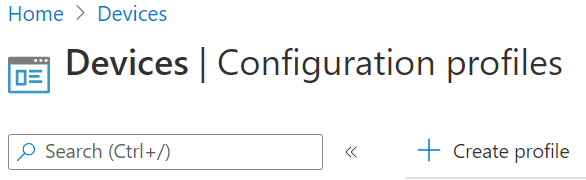
Escolha o modelo de quiosque.
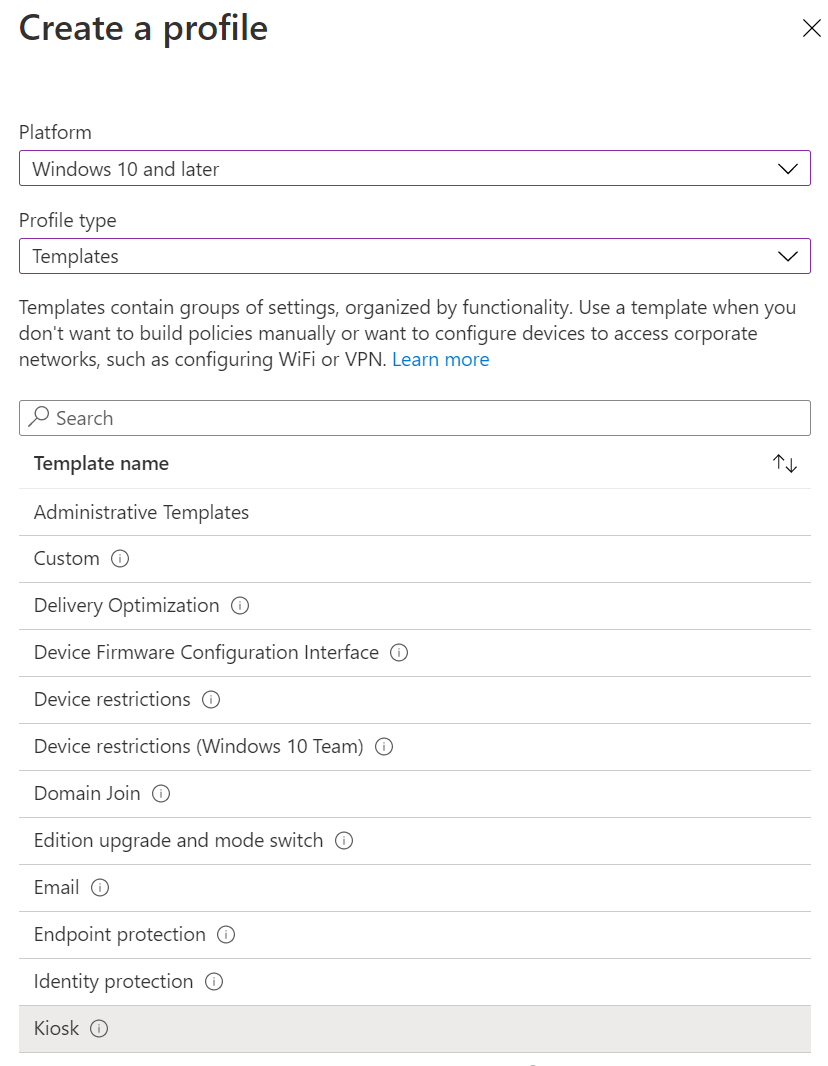
Escolha se um único aplicativo ou quiosque de vários aplicativos e também escolha o tipo de segmentação de usuário para o modo de quiosque.
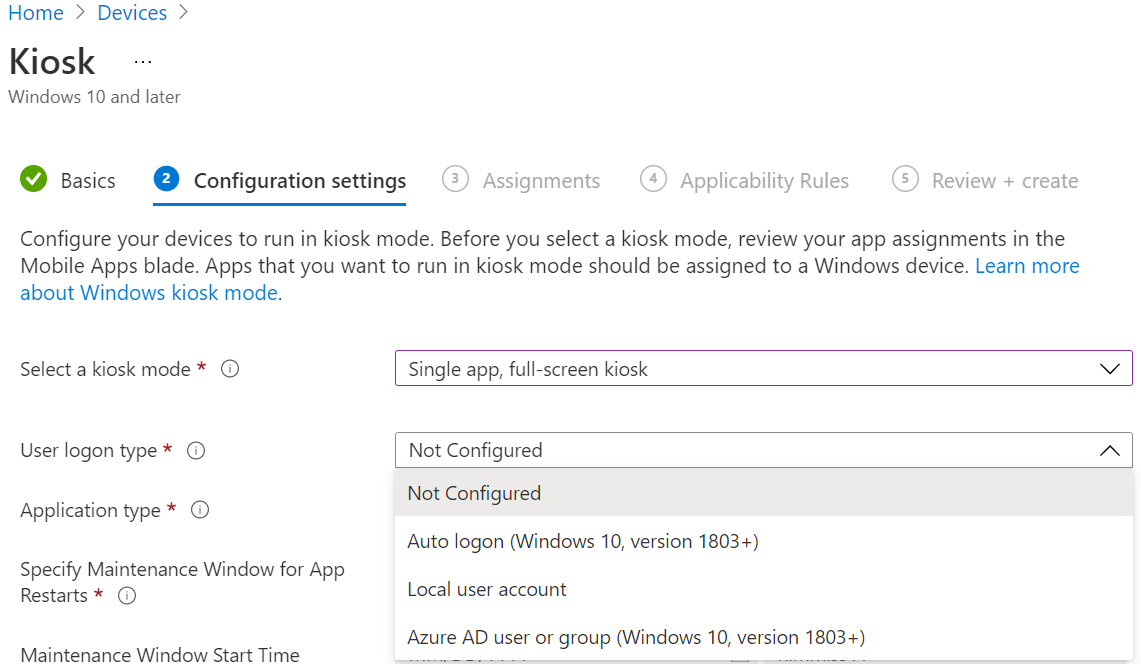
Escolha o aplicativo para ser executado no modo de quiosque.
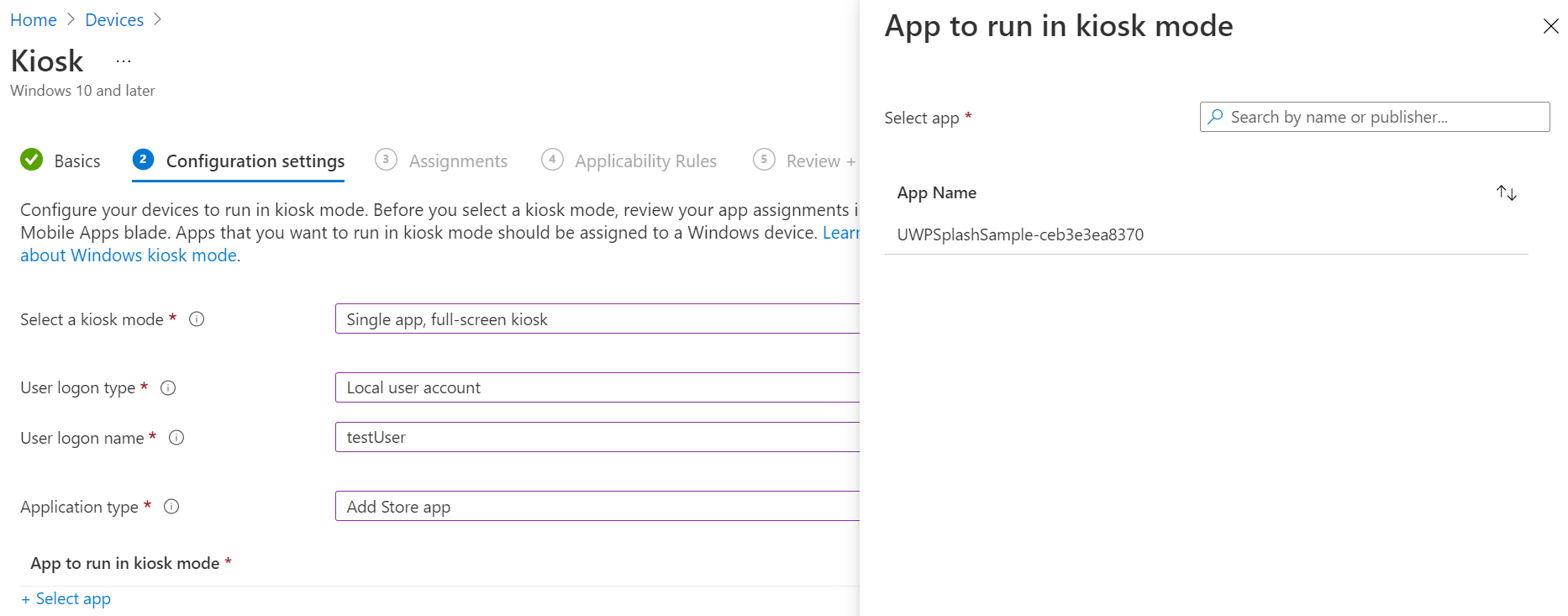
Deixe o resto das opções como está.
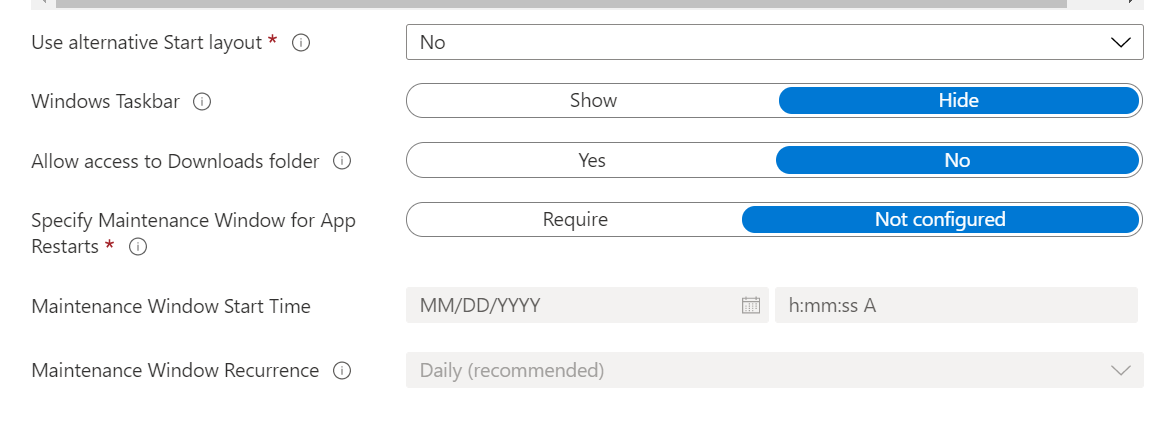
Escolha a quais grupos/dispositivos ou usuários esse perfil de configuração deve ser atribuído.
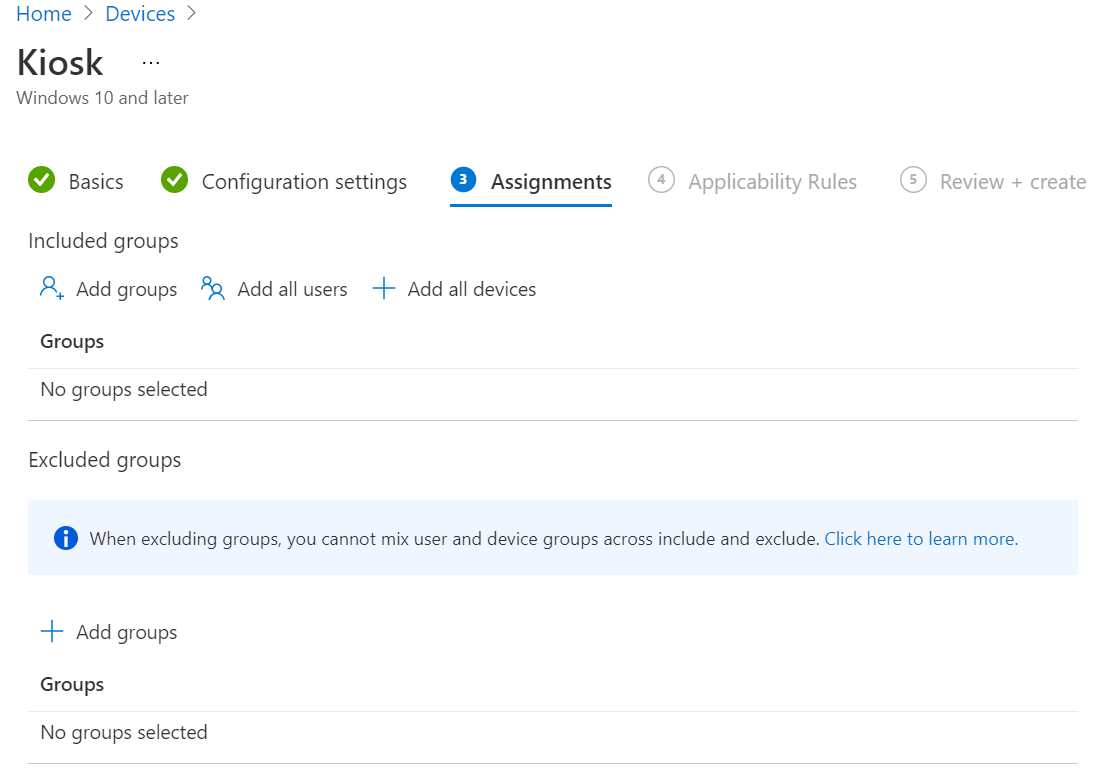
Revise e crie para salvar o perfil de configuração.
Execute a sincronização do MDM a partir de qualquer dispositivo ou do Intune para aplicar a configuração ao dispositivo. Sincronizar dispositivos a partir do Intune ou no dispositivo através de Definições > Contas > Trabalho ou Escola > selecione a conta ligada > Informações > Sincronizar.
Inicie sessão como utilizador alvo para experimentar o quiosque.
Perguntas Frequentes
Como as contas de visitantes podem fazer logon automaticamente na experiência do quiosque?
- Disponível em compilações Windows Holographic, versão 21H1 e posteriores, as configurações Microsoft Entra ID e Non-Azure AD suportam contas de visitantes habilitadas automaticamente para os modos Kiosk.
Por padrão, os dispositivos configurados para o modo de quiosque com contas de visitante terão um botão na tela de login que entrará em um visitante com um único toque. Uma vez conectado, o dispositivo não mostrará a tela de login novamente até que o visitante seja explicitamente desconectado do menu Iniciar ou o dispositivo seja reiniciado. No entanto, às vezes você pode querer configurar o dispositivo para que a tela de login nunca seja mostrada e para que o dispositivo entre automaticamente usando uma conta de visitante para a experiência do quiosque. Para fazer isso, configure a política de MixedReality/VisitorAutoLogon.
Um dispositivo configurado para entrar automaticamente usando uma conta de visitante não terá a interface do usuário no dispositivo para sair desse modo. Para garantir que um dispositivo não seja bloqueado acidentalmente, esta política exige que nenhuma outra conta de usuário esteja presente no dispositivo. Como resultado, essa política deve ser aplicada durante a configuração do dispositivo usando um pacote de provisionamento ou pelo MDM usando o Autopilot.
Logon automático com MDM
O logon automático do visitante pode ser gerenciado por meio de política de OMA-URI personalizada.
- Valor de URI: ./Device/Vendor/MSFT/Policy/Config/MixedReality/VisitorAutoLogon
| Política | Descrição | Configurações |
|---|---|---|
| MixedReality/VisitorAutoLogon | Permite que um visitante faça logon automático em um quiosque. | 1 (Sim), 0 (Não, padrão.) |
Para obter detalhes, consulte a página CSP de política para MixedReality/VisitorAutoLogon.
A experiência de quiosque é suportada no HoloLens (1ª geração)?
O modo de quiosque só está disponível se o dispositivo tiver o Windows Holographic for Business. Todos os dispositivos HoloLens 2 são fornecidos com o Windows Holographic for Business e não há outras edições. Cada dispositivo HoloLens 2 é capaz de executar o modo Kiosk fora da caixa.
Os dispositivos HoloLens (1ª geração) precisam ser atualizados tanto em termos de compilação do sistema operacional quanto de edição do sistema operacional. Aqui estão mais informações sobre como atualizar um HoloLens (1ª geração) para o Windows Holographic for Business edição. Para atualizar um dispositivo HoloLens (1.ª geração) para utilizar o modo de quiosque, deve primeiro certificar-se de que o dispositivo executa o Windows 10, versão 1803 ou uma versão posterior. Se você tiver usado a Ferramenta de Recuperação de Dispositivo do Windows para recuperar seu dispositivo HoloLens (1ª geração) para sua compilação padrão, ou se tiver instalado as atualizações mais recentes, seu dispositivo está pronto para configurar.
Como usar o portal do dispositivo para configurar o quiosque em ambientes que não são de produção?
Configure o dispositivo HoloLens para usar o Windows Device Portal. O Device Portal é um servidor web no seu HoloLens ao qual você pode se conectar a partir de um navegador da Web no seu PC.
Atenção
Ao configurar o HoloLens para usar o Device Portal, você precisa ativar o Modo de Desenvolvedor no dispositivo. O Modo de Programador num dispositivo com o Windows Holographic for Business permite-lhe fazer sideload de aplicações. No entanto, essa configuração cria um risco de que um usuário possa instalar aplicativos que não foram certificados pela Microsoft Store. Os administradores podem bloquear a capacidade de habilitar o Modo de Desenvolvedor usando a configuração
O Modo Kiosk pode ser definido através da API REST do Device Portal fazendo um POST para /api/holographic/kioskmode/settings com um parâmetro de string de consulta necessário ("kioskModeEnabled" com um valor de "true" ou "false") e um parâmetro opcional ("startupApp" com um valor de um nome de pacote). Lembre-se de que o Device Portal se destina apenas a desenvolvedores e não deve ser habilitado em dispositivos que não sejam desenvolvedores. A API REST está sujeita a alterações em futuras atualizações/versões.
Solução de problemas & atualizações
- Update - Política de quiosque de aplicativo único para iniciar outros aplicativos
- Problema - Nenhum aplicativo é mostrado no menu Iniciar no modo de quiosque
- Problema - Falha ao criar um pacote com o modo quiosque
- Problema – Pacote de provisionamento criado com êxito, mas não conseguiu aplicá
- Problema – O acesso atribuído a várias aplicações ao grupo Microsoft Entra não funciona
Atualização - Política de quiosque de aplicativo único para iniciar outros aplicativos
- Adicionado em Windows Holographic, versão 22H1
Introduzida uma nova política de MDM MixedReality\AllowLaunchUriInSingleAppKiosk. Isso pode ser ativado para permitir que outros aplicativos sejam iniciados com um único quiosque de aplicativo, o que pode ser útil, por exemplo, se você quiser iniciar o aplicativo Configurações para calibrar seu dispositivo ou alterar seu Wi-fi.
Por padrão, a inicialização de aplicativos por meio API do Iniciador (Classe Launcher (Windows.System) - aplicativos UWP do Windows) é desabilitada no modo de quiosque de aplicativo único. Para permitir que os aplicativos sejam iniciados no modo de quiosque de aplicativo único em dispositivos HoloLens, defina o valor da política como true.
A OMA-URI da nova política: ./Device/Vendor/MSFT/Policy/Config/MixedReality/AllowLaunchUriInSingleAppKiosk
- Valor de Bool
Problema - Nenhum aplicativo é mostrado no menu Iniciar no modo quiosque
sintomas
Ao encontrar falhas na aplicação do modo de quiosque, o seguinte comportamento aparece:
Antes do Windows Holographic, a versão 20H2 - HoloLens mostrará todos os aplicativos no menu Iniciar.
Windows Holographic, versão 20H2 - se um dispositivo tiver uma configuração de quiosque, que é uma combinação de acesso atribuído global e acesso atribuído a membro do grupo Microsoft Entra, se a determinação da associação ao grupo Microsoft Entra falhar, o usuário verá "nada mostrado no menu Iniciar".
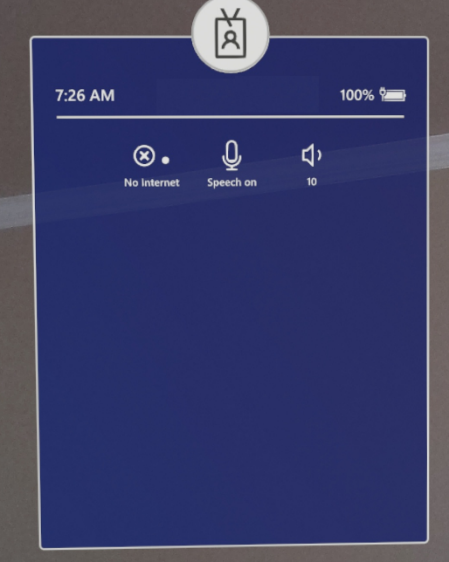
Começando com Windows Holographic, versão 21H1, o modo Kiosk procura Acesso Global Atribuído antes de mostrar um menu Iniciar vazio. A experiência de quiosque retornará a uma configuração de quiosque global (se presente) se houver falhas durante o modo de quiosque de grupo do Microsoft Entra.
Etapas de solução de problemas
Verifique se o AUMID do aplicativo está especificado corretamente e não contém versões. Consulte de AUMIDs do HoloLens para aplicativos de caixa de entrada para obter exemplos.
Verifique se o aplicativo está instalado no dispositivo para esse usuário.
Se a configuração do quiosque for baseada em grupos do Microsoft Entra, verifique se a conectividade com a Internet está presente quando o usuário do Microsoft Entra entrar. Se desejar, configure política de MixedReality/AADGroupMembershipCacheValidityInDays para que isso possa funcionar sem internet também.
Se o XML foi usado para criar a configuração de acesso atribuído (por meio do provisionamento de tempo de execução ou do URI personalizado do OMA do Intune), certifique-se de que o XML esteja bem formado abrindo-o em qualquer navegador da Web ou editor XML. Consulte exemplos de código XML do Kiosk para obter modelos bem formados e válidos.
Problema - Falha na criação de um pacote com o modo quiosque
sintomas
Uma caixa de diálogo como a abaixo é mostrada.
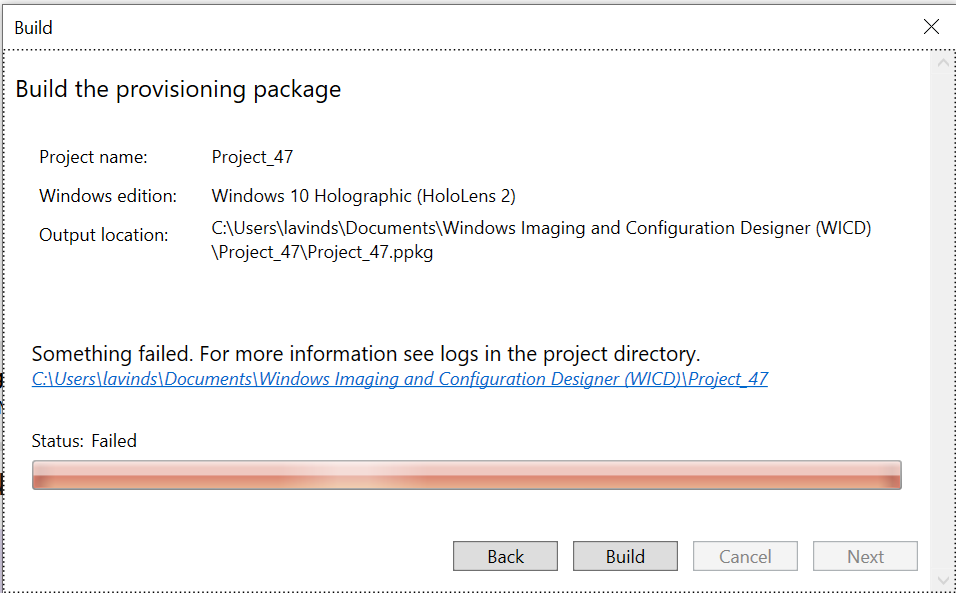
Etapas de solução de problemas
- Clique no hiperlink mostrado na caixa de diálogo acima.
- Abra ICD.log em um editor de texto e seu conteúdo deve indicar o erro.
Observação
Se você tiver feito várias tentativas, verifique os carimbos de data/hora no log. Isso irá ajudá-lo a verificar apenas os problemas atuais.
Problema – Pacote de provisionamento criado com êxito, mas não foi aplicado.
sintomas
O erro é mostrado ao aplicar o pacote de provisionamento no HoloLens.
Etapas de solução de problemas
Navegue até a pasta onde existe o projeto do Designer de Configuração do Windows para pacote de provisionamento de tempo de execução.
Abra ICD.log e verifique se não há erros no log durante a criação do pacote de provisionamento. Alguns erros não são exibidos durante a compilação, mas ainda estão conectados ICD.log
Problema – O acesso atribuído a várias aplicações ao grupo Microsoft Entra não funciona
sintomas
No início de sessão do utilizador do Microsoft Entra, o dispositivo não entra no modo de quiosque esperado.
Etapas de solução de problemas
Confirme no XML de configuração do Acesso Atribuído que o GUID do grupo do Microsoft Entra do qual o usuário conectado é membro é usado e não o GUID do usuário do Microsoft Entra.
Confirme se no portal do Intune que o usuário do Microsoft Entra é realmente mostrado como membro do grupo Microsoft Entra de destino.
Apenas para o Intune, confirme se o dispositivo está a ser apresentado como compatível. Para obter mais informações, consulte referência de conformidade do dispositivo.